OmegaT ha incorporado un corrector ortográfico basado en el corrector ortográfico utilizado en OpenOffice.org, Firefox y Thunderbird. En consecuencia, es capaz de utilizar la amplia gama de diccionarios ortográficos libres, disponibles para estas aplicaciones.
Antes de poder utilizar la función de corrección ortográfica, un diccionario o diccionarios adecuados (es decir, de tu idioma destino) deben estar instalados. Para instalar diccionarios ortográficos, sigue este procedimiento:
En el administrador de archivos, crea un nuevo directorio en un lugar adecuado en el cual almacenar los diccionarios ortográficos.
En OmegaT, selecciona , a continuación, haz clic en junto al campo directorio de archivos de diccionario. Navega y selecciona el directorio creado para los diccionarios.
Coloca los archivos del diccionario que desees utilizar en ese directorio. Fundamentalmente, hay dos maneras en que lo puedes hacer. Puedes copiar los archivos manualmente, es decir, de otra parte del sistema, usando tu gestor de archivos, o puedes utilizar la función "Instalar" de OmegaT la cual te proporciona una lista de diccionarios disponibles para elegir. Ten en cuenta que la opción "Instalar" requiere una conexión a Internet. Los idiomas seleccionados serán instalados y, finalmente, aparecerán en la ventana de configuración del corrector ortográfico (esto puede tardar un rato).
Copiar los archivos manualmente es útil si ya tienes los archivos de diccionario adecuados en tu sistema, por ejemplo, como parte de tu instalación de OpenOffice.org o Thunderbird. Los archivos que necesitas tienen las extensiones .aff y .dic, y necesitas dos archivos para que trabaje el diccionario en cuestión. Puedes utilizar estas extensiones de archivo para buscar en tu escritorio los diccionarios adecuados. En el siguiente caso, no se ha ningún directorio adicional y no se han copiado los archivos necesarios, puesto que en su lugar utilizamos el directorio diccionario de OpenOffice:
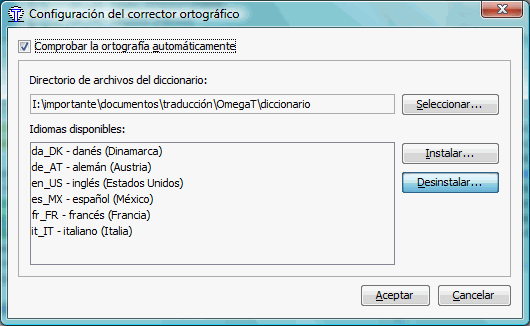
Ten en cuenta que en el caso anterior, es posible que pierdas los diccionarios ortográficos, si remueves de tu sistema la instalación de OpenOffice. Crear tu propio directorio y copiar esos archivos puede ser un trabajo extra, pero, posiblemente, valga la pena.
Los diccionarios ortográficos más recientes de OpenOffice.org se suministran como "extensiones de OpenOffice.org", con la extensión .oxt. Estos, sin embargo son archivos .zip, si les cambias el nombre a los archivos con la extensión zip, puedes extraer el contenido con una utilidad de compresión, y debes encontrar los archivos .aff y .dic que necesitas, los cuales podrás colocar en el directorio que creaste para ellos.
Ten en cuenta que la aplicación detrás de "Instalar" depende de la lista de diccionarios de Internet. Si no están actualizados o si no incluye el idioma que deseas, tendrás que buscar vocabularios adecuados a tú mismo. OpenOffice.org contiene probablemente la mayor colección de vocabularios en el sitio de extensiones de OpenOffice.org. Tras descargar e instalar la extensión del diccionario, los aff y dic correspondientes estarán disponibles. Puedes lograr lo mismo descargando un corrector ortográfico para Firefox o Thunderbird, en este caso los archivos del corrector ortográfico se almacenarán en tu perfil (de Firefox o Thunderbird).
Asegúrate de que el código de idioma de los archivos destino corresponde al código de idioma del diccionario: un diccionario FR-FR no funcionará con un destino configurado cómo FR. Es necesario cambiar la configuración a FR-FR para que el corrector ortográfico reconozca el diccionario correcto para tu destino. Busca los archivos con el nombre, que indica el idioma utilizado y las extensiones aff y dic.
No hay necesidad de instruir a OmegaT para utilizar un diccionario ortográfico particular; OmegaT utilizará el diccionario del idioma correcto basándose en los códigos de idioma de tu proyecto. Sin embargo, comprueba que los códigos de idioma son exactamente los mismos: un diccionario FR-FR no funcionará con un destino configurado cómo FR, por ejemplo. Si es necesario, modifica los nombres de archivo de los diccionarios o cambia el idioma configurado en tu proyecto.
Para habilitar el corrector ortográfico, selecciona y marca la casilla de verificación Comprobar la ortografía automáticamente (ver arriba)
Haz clic con el botón derecho sobre una palabra subrayada (Artund en la figura anterior), esto abrirá una lista de sugerencias del menú desplegable para la corrección (Art und). También puedes indicar el corrector ortográfico que ignore todas las apariciones de la palabra mal escrita, o agregarla al diccionario.
Si el corrector ortográfico no funciona, entonces, primero asegúrate de que la casilla de verificación "Comprobar la ortografía automáticamente" en el diálogo del corrector ortográfico ( está marcada.
También puedes ver el código de idioma destino de tu proyecto contra los vocabularios disponibles en la ventana de configuración. El corrector ortográfico utiliza el código de idioma destino para determinar el idioma que se utilizará: si el idioma de destino es Portugués de Brasil (pt_BR), buscará en el subdirectorio un vocabulario que contenga los dos archivos del vocabulario, llamados pt_br.aff y pt_br.dic .
Si ya haz traducido una gran cantidad de texto, y te das cuenta que el código de idioma destino del proyecto no coincide con el código de idioma del corrector ortográfico (especificaste pt_BR como el idioma, pero no hay vocabularios pt_BR, por ejemplo), sólo tienes que copiar los dos archivos correspondientes y cambiarles el nombre (por ejemplo, pt_PT.arr y pt_PT.dic a pt._BR.arr y pt_BR.dic ). Por supuesto, es mucho más sensato, tomar un breve descanso y descargar la versión correcta del corrector ortográfico.
Ten en cuenta que Desinstalar elimina físicamente el vocabulario seleccionado. Si son parte de OpenOffice.org, como en el caso anterior, estos van a desaparecer de esta aplicación, también. Si, por cualquier razón, necesitas hacerlo de vez en cuando, posiblemente tenga sentido copiar los archivos que intervienen en un directorio distinto, reservada sólo para que lo use OmegaT.